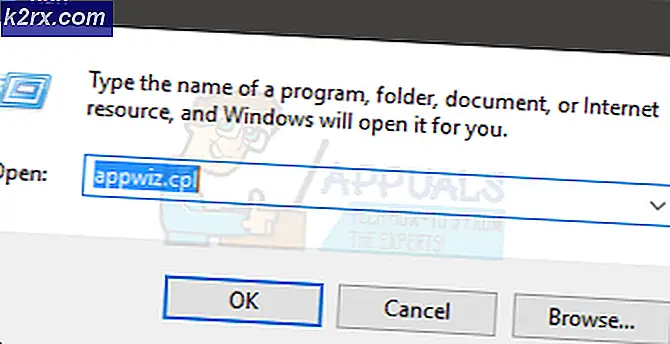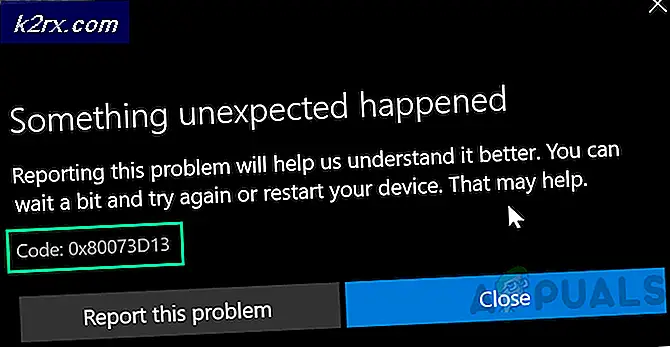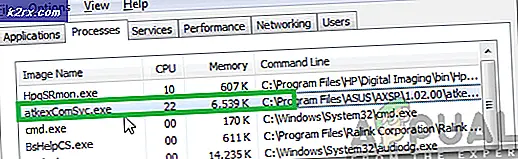Bagaimana Memperbaiki Kesalahan Xbox Assist 0x87DD0017?
Sebagian besar pengguna mengalami Kesalahan 0x87DD0017melaporkan bahwa mereka mengalami masalah saat mencoba menyambung ke Xbox Live atau saat mencoba mengunduh profil secara lokal. Masalah ini hanya dilaporkan terjadi di Xbox One.
Saat memecahkan masalah ini, Anda harus mulai dengan memverifikasi status setiap layanan Xbox Live yang relevan. Jika Anda menemukan masalah server, coba atur konsol Anda ke mode Offline dan lihat apakah ini memungkinkan Anda untuk menghindari masalah untuk saat ini (sampai masalah server teratasi).
Jika penyelidikan Anda mengungkapkan bahwa masalahnya eksklusif untuk skenario lokal Anda, coba reboot atau setel ulang router Anda dan lihat apakah 0x87DD0017 kesalahan diperbaiki.
Jika itu tidak berhasil, Anda mungkin berurusan dengan semacam inkonsistensi firmware - Dalam hal ini, prosedur siklus daya harus berakhir dengan menghapus file sementara yang menyebabkan masalah ini.
Memverifikasi status Xbox Live
Sebelum Anda mencoba perbaikan lainnya, Anda harus memulai dengan penyelidikan untuk melihat apakah masalahnya tidak difasilitasi oleh masalah server yang tidak dapat Anda perbaiki. Ternyata, kode kesalahan ini juga dapat muncul jika satu atau lebih layanan Xbox Live utama (terutama layanan Xbox Live Core) saat ini sedang tidak aktif atau sedang menjalani sesi pemeliharaan.
Jika Anda menduga skenario ini mungkin berlaku, Anda harus memeriksa status server Xbox LIVE yang paling penting untuk melihat apakah mereka saat ini mengalami masalah yang mungkin menyebabkan Kesalahan 0x87DD0017.
Untuk melakukan ini, akses tautan ini (sini) dan lihat apakah Microsoft saat ini mengalami masalah dengan satu atau beberapa layanan Xbox Live.
catatan: Jika penyelidikan mengungkapkan bahwa memang ada masalah dengan beberapa layanan yang digunakan oleh Xbox One, Anda dapat menyetel konsol Anda ke Mode Offline atau menunggu hingga Microsoft menyelesaikan masalah tersebut.
Jika, penyelidikan mengungkapkan bahwa tidak ada masalah server saat ini, lewati bagian berikutnya dan langsung pindah ke bagian tempat kami menunjukkan cara mereboot atau mengatur ulang router Anda.
Menggunakan Mode Offline
Jika sebelumnya Anda mengonfirmasi bahwa beberapa server Xbox Live terpengaruh, Anda harus mencoba mengalihkan konsol Anda ke Mode Offline untuk melewati verifikasi online akun MS Anda.
Meskipun operasi ini akan melewati prosedur verifikasi kepemilikan dan ini memungkinkan Anda untuk mengakses perpustakaan game Anda tanpa menghubungkan kembali dengan akun Anda, Anda akan kehilangan kemampuan untuk memainkan game multipemain dan mengakses fitur hanya online.
Berikut panduan langkah demi langkah cepat yang akan menunjukkan kepada Anda cara mengaktifkan Mode Offline:
- Tekan tombol Xbox pada pengontrol Anda untuk membuka menu panduan. Begitu masuk, akses ikon roda gigi (Pengaturan tab).
- Di dalam Pengaturan menu, klik Pengaturan jaringan, dan pilih Pergi Offline.
- Setelah Anda melakukan ini, konsol Anda harus melewati verifikasi online akun
catatan: Ini hanya akan berfungsi jika akun Anda sudah disetel sebagai utama di konsol Anda. - Mencoba meluncurkan game yang sebelumnya menampilkan 0x87DD0017kesalahan dan lihat apakah masalahnya sudah diperbaiki.
Jika masalah yang sama terjadi atau metode ini tidak berlaku, pindah ke perbaikan potensial berikutnya di bawah ini.
Reboot / Setel ulang router
Ternyata, ketidakkonsistenan jaringan juga dapat menyebabkan munculnya file 0x87DD0017 kesalahan. Beberapa pengguna yang terpengaruh telah mengonfirmasi bahwa dalam kasus mereka, masalah tersebut disebabkan oleh masalah IP / TCP yang berhasil mereka perbaiki dengan memaksa reboot atau reset jaringan (dalam kasus yang lebih serius).
Anda harus mulai dengan reboot karena ini adalah prosedur yang tidak terlalu mengganggu yang tidak akan mengatur ulang kredensial khusus atau pengaturan jaringan. Untuk melakukan boot ulang jaringan di router Anda, cukup tekan tombol daya khusus di bagian belakang atau lepaskan kabel daya dari stopkontak dan tunggu satu menit penuh atau lebih.
Setelah periode ini berlalu, hidupkan router Anda lagi, mulai ulang konsol Anda dan lihat apakah Anda masih mengalami kesalahan 0x87DD0017 yang sama ketika mencoba untuk menyambung dengan akun Xbox Live Anda atau mengunduh profil Anda secara lokal.
Jika masalah berlanjut, Anda harus melakukan reset router. Tetapi sebelum Anda melakukan ini, perlu diingat bahwa operasi ini akan menghapus pengaturan jaringan yang dipersonalisasi (termasuk port yang Anda format secara manual atau kredensial login khusus)
Untuk melakukan reset router, cari tombol reset di bagian belakang perangkat jaringan Anda. Dalam kebanyakan kasus, itu tidak akan dapat diakses jika Anda tidak menggunakan benda tajam seperti jarum atau tusuk gigi. Setelah Anda memiliki akses ke sana, tekan dan terus tekan sampai Anda melihat setiap LED depan berkedip pada saat yang bersamaan.
Setelah Anda berhasil mengatur ulang router Anda, ulangi tindakan yang sebelumnya menyebabkan kesalahan pada konsol Xbox One Anda dan lihat apakah masalahnya sekarang telah diperbaiki.
Dalam kasus 0x87DD0017 kode kesalahan tetap ada, pindah ke perbaikan terakhir di bawah ini.
Melakukan siklus daya
Jika tidak ada metode di bawah ini yang memungkinkan Anda untuk mengambil penyelesaian 0x87dd0017kesalahan dan sebelumnya Anda mengonfirmasi bahwa tidak ada masalah server yang sedang berlangsung, Anda mungkin berurusan dengan beberapa jenis ketidakkonsistenan firmware yang di-root secara lokal.
Dalam hal ini, Anda harus mengikuti prosedur siklus daya - Metode ini akan menghabiskan kapasitor daya di Konsol Xbox Anda, menghilangkan file sementara terkait firmware yang mungkin menyebabkan masalah ini.
Untuk melakukan siklus daya, ikuti petunjuk di bawah ini:
- Pastikan konsol Anda sepenuhnya dihidupkan dan tidak dalam mode hibernasi.
- Tekan dan tahan tombol daya pada konsol Xbox One Anda dan tekan terus selama 10+ detik (atau sampai Anda melihat bahwa LED depan berhenti berkedip. Segera setelah Anda melihat perilaku ini, lepaskan tombol.
- Selanjutnya, lepaskan kabel daya dari stopkontak yang sebelumnya terhubung dan tunggu satu menit penuh sebelum mencolokkannya kembali.
- Nyalakan konsol Anda secara konvensional dan tunggu sampai startup selesai.
catatan: Jika prosedur siklus daya berhasil, Anda akan melihat animasi startup yang panjang, bukan versi pendek.
- Coba sambungkan dengan Akun Xbox Anda atau unduh profil Anda secara lokal dan lihat apakah masalahnya sudah diperbaiki.